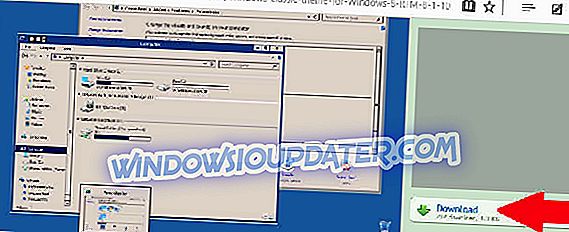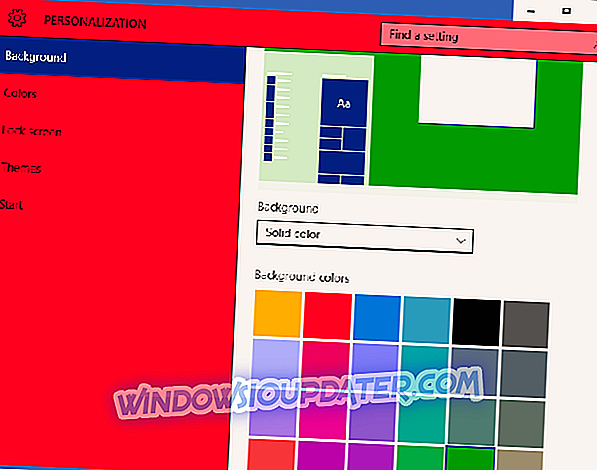Windows 10 biedt tal van mogelijkheden en is zonder twijfel een van de beste besturingssystemen ooit uitgevonden. Maar sommige gebruikers - vooral degenen die bekend zijn met Windows 95 lijken het uiterlijk niet leuk te vinden en houden liever vast aan de 'oude school' maar aan de nostalgische bureaubladachtergrond van Windows 95.
En omdat Microsoft tijdens de release van het besturingssysteem geen Windows 95-thema voor Windows 10 heeft gebruikt, hebben gepassioneerde gebruikers verwoed gezocht naar een oplossing met gemengde resultaten.
Een van DeviantArt-gebruikers genaamd Kizo2703 kwam met een Windows 95-achtig thema (gratis) en de meeste nostalgische gebruikers lijken tevreden met de resultaten.
Laten we het download- en installatieproces van het thema bekijken.
Stappen om Windows 95-thema te installeren op Windows 10-pc's
- Download deze Windows 95-klassieker vanaf hier. Klik op de downloadknop aan de rechterkant om de download te initialiseren.
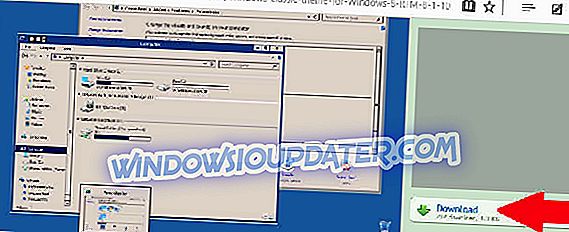
- Pak de gedownloade map uit naar de map C: WindowsResourcesEaseofAccess Themes

- Ga naar het bureaublad en klik met de rechtermuisknop op een lege ruimte.
- Klik op personaliseren en kies thema-instellingen.
- Klik op het klassieke thema zoals te zien onder de thema's met hoog contrast.

En je kunt de achtergrondkleuren zelfs verder aanpassen in plaats van vast te houden aan het traditionele blauw. Dit zijn de te volgen stappen:
- Klik met de rechtermuisknop ergens (op een lege plek) op uw bureaublad
- Klik op personaliseren.
- Dubbelklik onder de achtergrond op de achtergrondkleur van uw voorkeur. De achtergrondkleur van uw bureaubladachtergrond 'Windows 95' verandert naar uw nieuwe keuze.
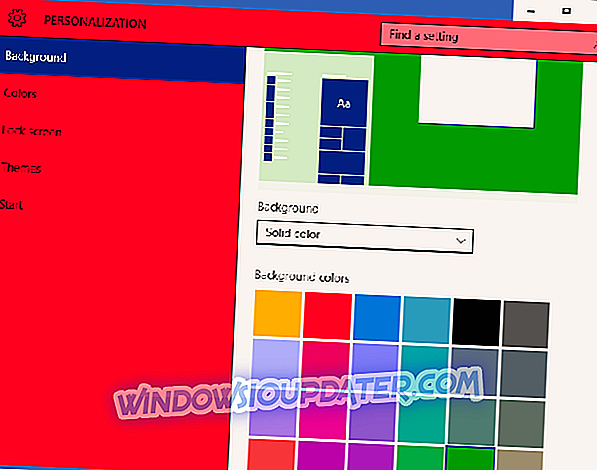
Nu is de taakbalk in Windows 10 niet langer gekoppeld aan de themafunctie, dus het toepassen van het nieuwe klassieke thema heeft geen invloed op hoe de taakbalk eruit ziet en de enige optie is spelen met de instellingen voor hoog contrast.
- LEES OOK: FIX: Windows kan één van de bestanden in dit thema niet vinden
Hoe Windows 95 Theme For Windows 10 te verwijderen
U verwijdert het thema omdat u het niet kunt verwijderen zoals bij conventionele programma's.
Stappen:
- Navigeer naar de map C: WindowsResourcesEaseofAccess Themes.
- Selecteer het klassieke thema.
- Druk op delete om het te wissen
U kunt nu terugkeren naar de gebruikelijke Windows 10-thema's.